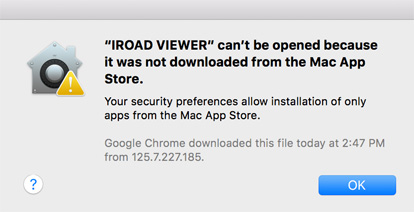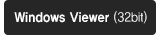アンドロイド版 IROAD アプリのWi-Fi 接続エラーを解決する
アンドロイド版 IROAD アプリのWi-Fi 接続エラーを解決する
モバイルデータ通信をOFFにする方法
1.Wi-Fi 登録スタンバイモードを有効化
2.IROAD アプリでドライブレコーダーを検索
3.検索されたドライブレコーダーをタッチ
4.モバイルデータ通信をオフ
5.Wi-Fi 接続完了
現在、ドライブレコーダーと一部のアンドロイドスマホとの互換性問題によって、
ドライブレコーダーでWi-Fi 登録スタンバイモードを有効化したにもかかわらず、
IROAD アプリでドライブレコーダーの登録が円滑に行われない現象が起きています。
ドライブレコーダーとアンドロイドスマホの接続を容易にするには、モバイルデータ通信をオフにして正常的に接続されるかを確認してください。
特に、サムスンのGalaxy OS (ONE UI 適用バージョン)アップデート以降に発生し、その他のスマホでも同一のバグが検出されています。
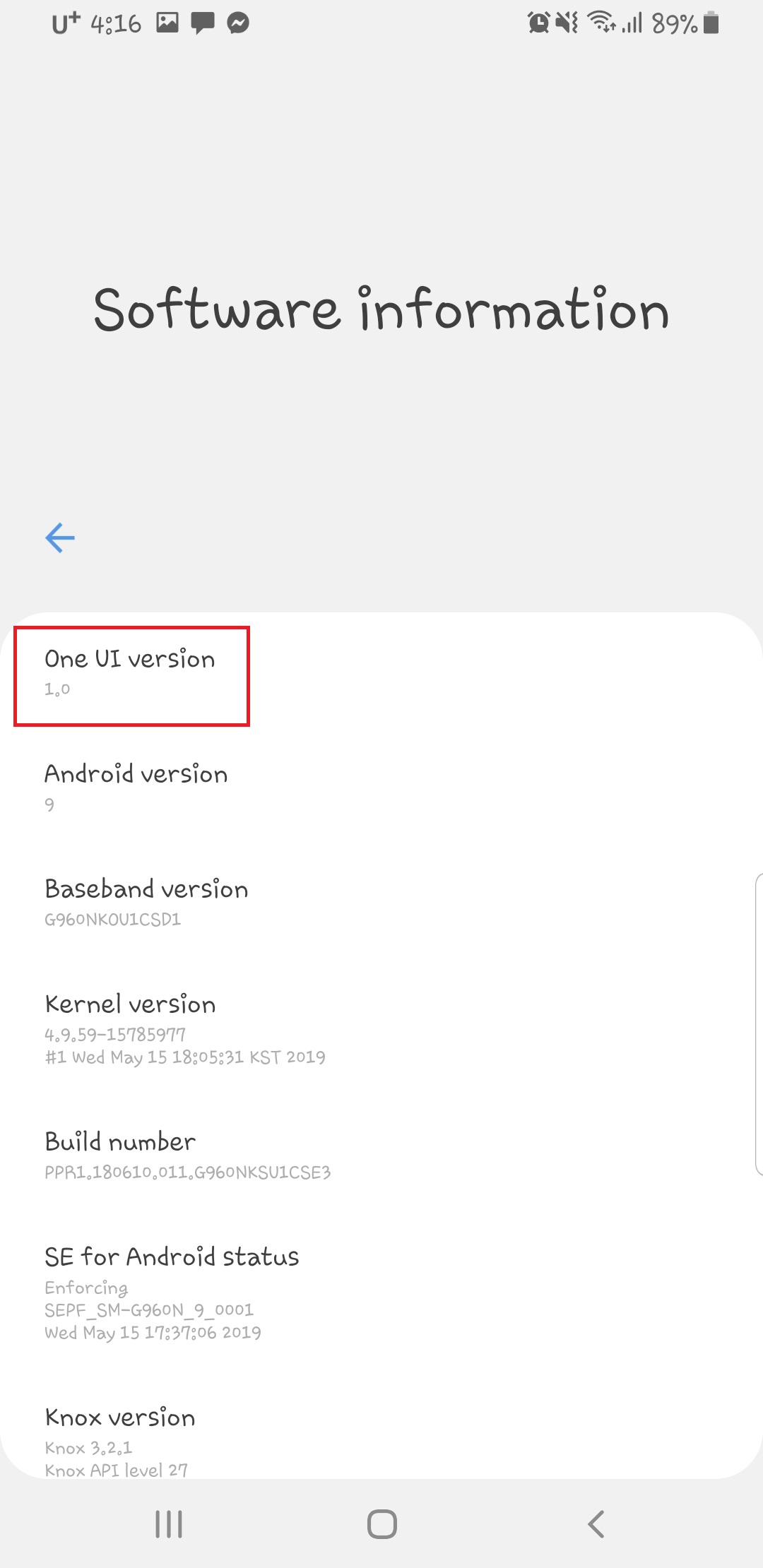
[Galaxy One UI バージョン]
モバイルデータ通信をOFFにする方法は下段動画をご参照ください。
※ 一部機種またはOSバージョンによって設定画面が異なる場合があります。
モバイルデータ通信をOFFにする方法
ボタン操作方法 (NON LCD MODEL)
ボタン操作方法
IROAD ドライブレコーダー NON LCD MODEL
– ボタン A –
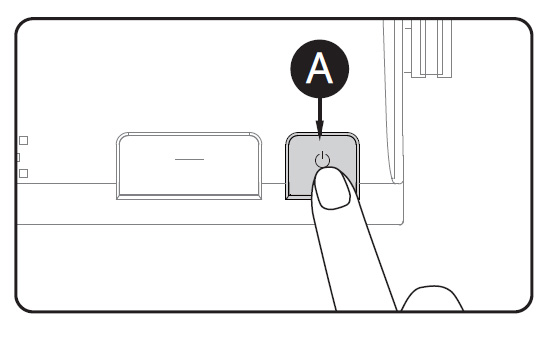
電源 OFF |
|
|---|---|
| 操作方法 | (A) ボタンを5秒間長押しします。 |
| 操作説明 | 「システムを終了します」という音声案内とともに電源がオフになります。 |
電源 ON |
|
| 操作方法 | (A) ボタンを5秒間長押しします。 |
| 操作説明 | 「録画を開始します」という音声案内とともに電源がオンになります。 |
Wi-Fi OFF |
|
|---|---|
| 操作方法 | (A) ボタンを1.5秒間押します。「ピッ!」とブザー音が鳴ります。 |
| 操作説明 | 「ピッ!」とブザー音1秒後、「Wi-Fi 電源がオフになりました」という音声案内とともにWi-Fi 電源がオフになります。 |
Wi-Fi ON |
|
| 操作方法 | (A) ボタンを1.5秒間押します。「ピッ!」とブザー音が鳴ります。 |
| 操作説明 | 「ピッ!」とブザー音1秒後、「Wi-Fi 電源がオンになっています」という音声案内とともにWi-Fi 電源がオンになります。 |
| ※ 「Wi-Fi OFF」時に待機電力が0.3W減少して機器の駆動時間を約10%延ばしてくれます。
※ 「Wi-Fi ON/OFF」はWi-Fiの電源をON/OFFする機能で、「Wi-Fi 登録ボタン」と間違えないようにお気をつけください。 ※ スマートフォンと接続時には、基本設定である「Wi-Fi ON」状態で「Wi-Fi 登録ボタン」 を押すと スマートフォン(アプリ)と接続されます。 ※ Wi-Fiの基本設定値は「ON」です。 / 対応モデル:Q7、Q9、X9、X1 |
– ボタン B –
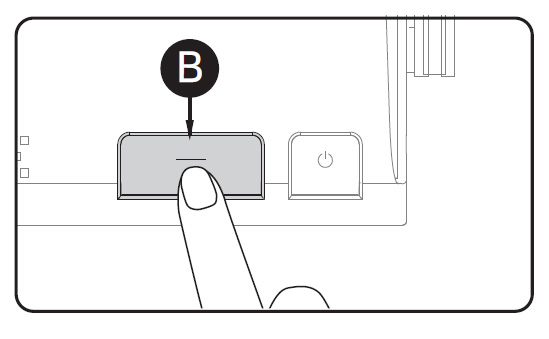
Wi-Fi 登録スタンバイモード ON |
|
|---|---|
| 操作方法 | (B) ボタンを短く押します。「ピンポン」とブザー音が鳴ります。 |
| 操作説明 | 「登録スタンバイモード」という音声案内とともにWi-Fi登録スタンバイモードに切り替わります。 |
Wi-Fi 登録スタンバイモード OFF |
|
| 操作方法 | (B) ボタンを短く押します。「ピンポン」とブザー音が鳴ります。 |
| 操作説明 | 「登録スタンバイモードが解除されました」という音声案内とともにWi-Fi登録スタンバイモードを解除します。 |
音声録音 OFF |
|
|---|---|
| 操作方法 | (B) ボタンを3秒間押します。「ピンポン」とブザー音が鳴ります。 |
| 操作説明 | 「音声録音を中止します」という音声案内とともに音声を除いて録画します。 |
音声録音 ON |
|
| 操作方法 | (B) ボタンを3秒間押します。「ピンポン」 とブザー音が鳴ります。 |
| 操作説明 | 「音声録音を開始します」という音声案内とともに音声を含めて録画します。 |
ボタン操作 (LCD MODEL)
ボタン操作方法
IROAD ドライブレコーダー LCD MODEL
– ボタン A –
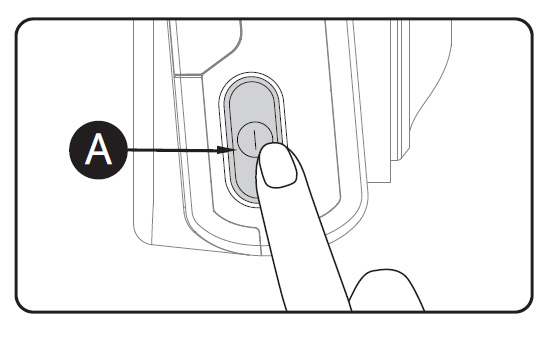
電源 OFF |
|
|---|---|
| 操作方法 | (A) ボタンを5秒間長押しします。 |
| 操作説明 | 「システムを終了します」という音声案内とともに電源がオフになります。 |
電源 ON |
|
| 操作方法 | (A) ボタンを5秒間長押しします。 |
| 操作説明 | 「録画を開始します」という音声案内とともに電源がオンになります。 |
Wi-Fi OFF |
|
|---|---|
| 操作方法 | (A) ボタンを1.5秒間押します。「ピッ!」とブザー音が鳴ります。 |
| 操作説明 | 「Wi-Fi 電源がオフになりました」という音声案内とともにWi-Fi 電源がオフになります。 |
Wi-Fi ON |
|
| 操作方法 | (A) ボタンを1.5秒間押します。「ピッ!」とブザー音が鳴ります。 |
| 操作説明 | 「Wi-Fi 電源がオンになっています」という音声案内とともにWi-Fi 電源がオンになります。 |
| ※ 「Wi-Fi OFF」時に待機電力が0.3W減少して機器の駆動時間を約10%延ばしてくれます。
※ 「Wi-Fi ON/OFF」はWi-Fiの電源をON/OFFする機能で、「Wi-Fi 登録ボタン」を間違えないようにお気をつけください。 ※ スマートフォンと接続時には、基本設定である「Wi-Fi ON」状態で「Wi-Fi 登録ボタン」を押すとスマートフォン(アプリ)と接続されます。 ※ Wi-Fiの基本設定値は「ON」です。 / 対応モデル:TX9、T10、T8s2(2018) |
タッチ補正 |
|
|---|---|
| 操作方法 | (A) ボタンを1.5秒ずつ3回押します。「ピッ!」とブザー音が鳴ります。 |
| 操作説明 | タッチ補正画面に切り替わります。 |
言語設定を変更したいです。
言語は本社からのみ設定可能となっております。韓国国内市場もしくは無許可業者から購入した場合は保証サービスが提供されません。
ファームウェアをアップグレードしたいです。
IROADアプリまたはPCビューアを実行すると製品が自動的にアップグレードされます。
IROADの保証期間はどのくらいですか。
IROADの保証期間は購入日から1年間です。パーツとMicroSDカードの保証期間:3カ月。領収書は保管してください。
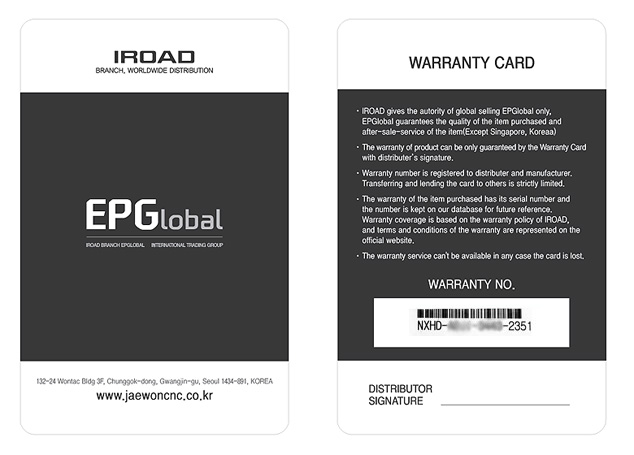
- IROADはEPGlobalに海外独占販売権を与え、EPGlobalから購入した商品の品質とアフターサービス(シンガポールと韓国を除く)を保証します。 gives the autority of global selling EPGlobal only, EPGlobal guarantees the quality of the item purchased and after-sale-service of the item(Except Singapore, Koreaa)
- The warranty of product can be only guaranteed by the Warranty Card with distributer’s signature.
- Warranty number is registered to distributer and manufacturer. Transferring and lending the card to others is strictly limited.
- The warranty of the item purchased has its serial number and the number is kept on our database for future reference.Warranty coverage is based on the warranty policy of IROAD, and terms and conditions of the warranty are represented on the official website.
- The warranty service can’t be available in any case the card is lost.
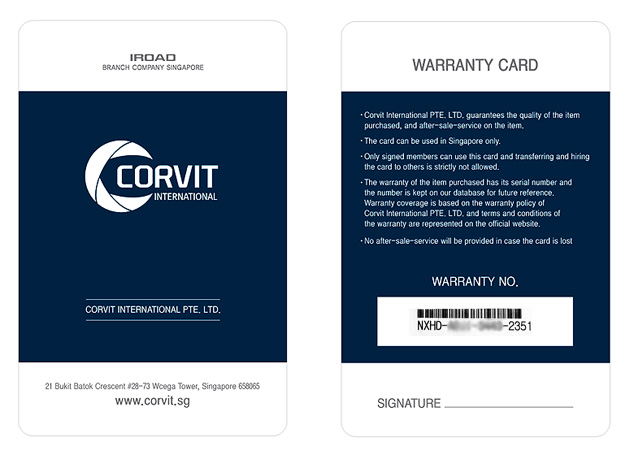
- Corvit International PTE. LTD. guarantees the quality of the item purchased, and after-sale-service on the item.
- The card can be used in Singapore only.
- Only signed members can use this card and transferring and hiring the card to others is strictly not allowed.
- The warranty of the item purchased has its serial number and the number is kept on our database for future reference. Warranty coverage is based on the warranty policy of Corvit International PTE. LTD. and terms and conditions of the warranty are represented on the official website.
- No after-sale-service will be provided in case the card is lost.
常時電源装置とは何ですか。
IROADの常時電源供給装置は車のバッテリーと接続してください。車のバッテリー過放電防止のため、電圧が設定値より減少したり、設定時間が経過したりすると電源が自動で遮断されます。
つまり、常時電源供給装置を使用すると車のエンジンがかかっていない時でもIROADを使用いただけます。
IROADに電源ボタンがありますか。
いいえ、ありません。シガー電源ケーブルまたは常時電源ケーブルで接続すると自動でオンになります。
スマホでリアルタイム映像を見られますか。
IROADアプリWi-Fi機能によってリアルタイム映像や保存された映像をダウンロードできます。
どうやってドライブレコーダーを電源装置に接続しますか。
1.IROADを常時使用しない場合は、電源ケーブルをシガージャックに接続してください。
2.常時使用する場合は、バッテリー過放電防止のため常時電源ケーブルで接続してください。
IROAD MAC ビューアをインストールする時の注意事項
1.下図のようにアプリをインストールしてください。
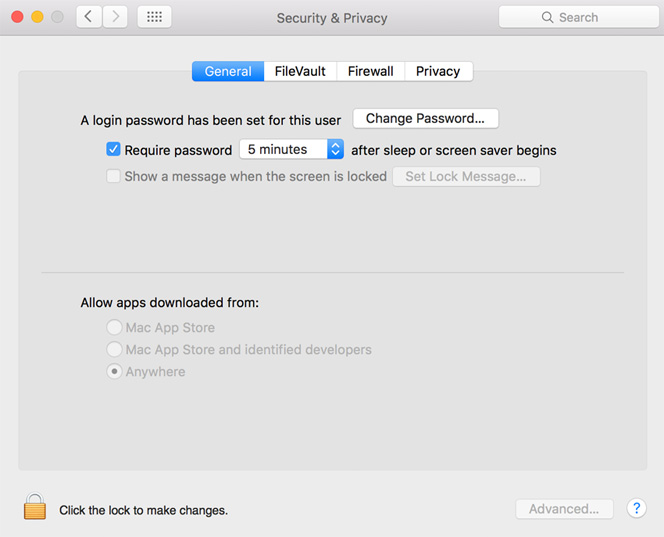
2.初めて使用する際には下図のように「開く」をクリックしてください。このオプションについては今後表示されません。